Как использовать Spotify в качестве будильника iPhone бесплатно в 2025 году
Всегда приятно просыпаться под будильник с любимой песней, правда? Конечно, немного раздражает начинать свой день со звука одного и того же сигнала будильника, который вы используете уже довольно долгое время. Но что, если нужные вам песни есть на Spotify, и вы не можете напрямую установить их в качестве будильника? Это возможно использовать Spotify в качестве будильника iPhone бесплатно? Если вы хотите узнать об основных и альтернативных способах бесплатного использования Spotify в качестве будильника для iPhone и Android, продолжайте читать эту статью до конца.
Содержание Руководство Часть 1. Загрузите Spotify Music в качестве будильника для любого устройстваЧасть 2. Как установить Spotify в качестве будильника для iOSЧасть 3. Как установить Spotify в качестве будильника для AndroidЧасто задаваемые вопросы об установке Spotify в качестве будильникаРезюме
Часть 1. Загрузите Spotify Music в качестве будильника для любого устройства
Может ли Spotify меня разбудить? Да. Вы можете использовать каталог Spotify из 35 миллионов треков, чтобы установить свои собственные уникальные музыкальные будильники. Как использовать Spotify в качестве будильника на iPhone бесплатно или Android? Если вам нужно больше музыки в качестве саундтрека для пробуждения, вам нужно использовать стороннее приложение, которое может загружать любые музыкальные файлы Spotify, которые вы хотите. Загрузки Spotify будут сохранены в виде локальных файлов на вашем устройстве и могут использоваться в качестве звукового сигнала в любом приложении часов.
AMusicSoft Spotify Music Converter приходит на помощь, позволяя вам преобразовывать песни Spotify в звуки будильника, которые можно использовать на различных устройствах. Использование AMusicSoft очень важно, так как это удалить DRM из песен Spotify. Если вы не знакомы с DRM, это главная причина, по которой пользователи ограничены в прямой настройке элементов Spotify в качестве звука будильника. Основная обязанность DRM — защищать файлы от незаконного производства, распространения и доступа на устройствах, не одобренных системой Spotify. К счастью, удаление DRM — одно из умений, которые может выполнять AMusicSoft.
Кроме того, он гарантирует пользователям высокое качество преобразованной музыки для лучшего потокового воспроизведения. Также, AMusicSoft Spotify Music Converter может работать на скорости до 5 раз быстрее, так что любой процесс может быть завершен всего за несколько минут. Наконец, поддерживаемые форматы включают MP3, FLAC, AC3, WAV, AAC и M4A. Так что, используете ли вы iPhone или устройство Android, AMusicSoft Spotify Music Converter обеспечивает гибкость установки ваших любимых мелодий Spotify в качестве будильника, делая ваше утро еще более приятным.
Чтобы использовать Spotify как будильник iPhone бесплатно, нам нужно сначала конвертировать музыкальные файлы в формат MP3. Давайте посмотрим ниже, как использовать AMusicSoft Spotify Music Converter.
- Вам следует начать со загрузки и установки AMusicSoft. Spotify Music Converter. Сразу после этого запустите приложение на своем компьютере.
Бесплатная загрузка Бесплатная загрузка
- После открытия приложения подождите несколько минут, пока вся ваша коллекция не будет прочитана музыкальным конвертером. После этого вы можете начать процесс загрузки. Просто скопируйте и вставьте ссылки на песни, которые вы выбрали, или вы можете просто перетащить их для более быстрой загрузки.

- Из перечисленных форматов, поддерживаемых в AMusicSoft, выберите один. После этого выберите выходную папку для сохранения результатов конвертации.

- Нажмите кнопку «Преобразовать» рядом.

- Загрузите преобразованные файлы на свой компьютер, выбрав их из меню «Преобразованные» выше.
Часть 2. Как установить Spotify в качестве будильника для iOS
Теперь, когда все успешно загружено на ваше устройство в виде локальных файлов с помощью AMusicSoft Spotify Music Converter, теперь вы можете бесплатно использовать Spotify в качестве будильника для iPhone. Загруженные плейлисты и альбомы можно переместить на свой мобильный телефон (Android или iPhone) с помощью USB-накопителя или приложения iTunes. Ниже мы увидим, как бесплатно использовать Spotify в качестве будильника на iPhone.
1. Установите Spotify в качестве будильника прямо на iOS.
- Сначала найдите значок часов на своем устройстве, а затем выберите его.
- Взгляните на строку меню ниже и обязательно выберите вкладку «Тревога».
- Откроется раздел «Будильник», в котором вам нужно нажать кнопку «плюс», чтобы установить время будильника. Вы можете установить любое удобное для вас время.
- Из приведенных ниже вариантов вы увидите четыре описания, а именно: «Повторить», «Ярлык», «Звук» и «Отложить».
- Среди них выберите параметр «Звук».
- Откроется окно раздела Звук. Затем нажмите кнопку «Выбрать песню».
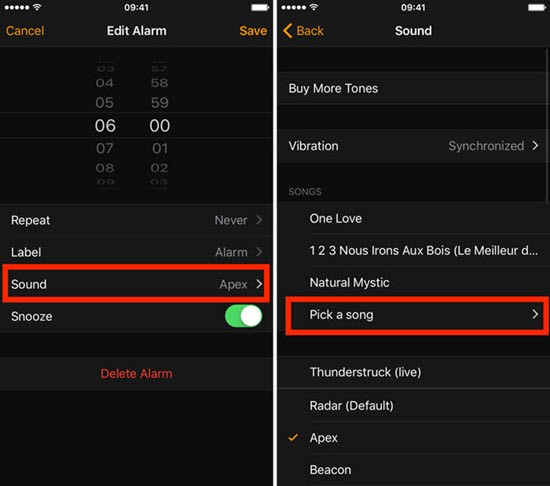
- Через несколько минут откроется место, где сохранены загруженные песни Spotify.
- Выберите песню, которую вы хотите установить в качестве будильника.
- Когда вы закончите с выбором, нажмите кнопку Сохранить. Это сохранит все новые настройки, которые вы сделали.
2. Установите Spotify в качестве будильника с помощью будильника Kello
На самом деле, помимо использования приложения «Часы» на iPhone, есть еще один способ бесплатного использования Spotify в качестве будильника для iPhone. Если вы не знакомы с Kello Alarm Clock, вы также можете использовать это приложение, чтобы бесплатно установить музыку Spotify в качестве будильника. Это приложение можно использовать не только в Spotify, оно также поддерживается Deezer и Tidal.
- Для начала у вас должно быть установлено приложение Kello на вашем iPhone. В своем Play Store найдите указанное приложение и загрузите его на свой мобильный телефон. Дождитесь полной установки, а затем запустите его, чтобы начать процесс.
- В главном интерфейсе Kello выберите вкладку «Будильник», расположенную в нижней части.
- После открытия окна раздела «Будильник» быстро нажмите кнопку «плюс» в правом нижнем углу, чтобы добавить новое время будильника.
- В разделе ниже вы можете настроить параметры звука.
- Сразу после этого нажмите «Звук».
- Для этого вам потребуется выбрать приложение Spotify и предоставить учетные данные своей учетной записи Premium.
- После этого начните просматривать список песен и выберите название песни, которое вы хотите использовать в качестве будильника.
- Не забудьте нажать на значок галочки в правом верхнем углу. Это будет означать, что выполненные настройки сохранены.
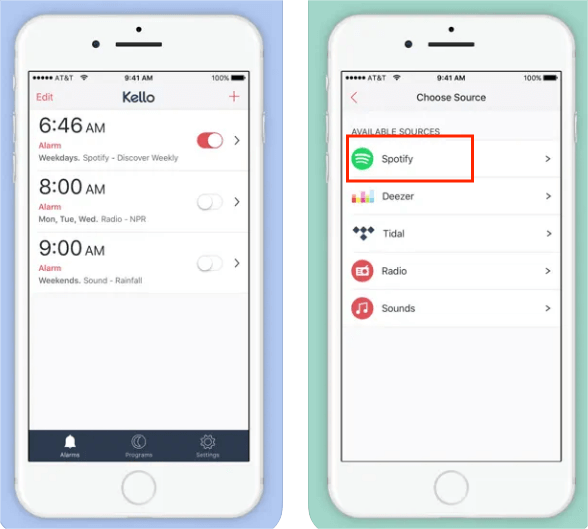
Однако это приложение Kello можно использовать только в том случае, если у вас есть Премиум учетную запись Spotify и стабильное подключение к Интернету, чтобы включить свою музыкальную коллекцию.
Вы можете быть заинтересованы: Как перейти на Spotify Premium
Часть 3. Как установить Spotify в качестве будильника для Android
Поскольку вы уже знаете, как использовать Spotify в качестве будильника для iPhone бесплатно, на этот раз ознакомьтесь с процедурой, как это сделать на устройстве Android. На самом деле это почти то же самое, что и на iPhone, потому что вы будете использовать одно и то же приложение с почти такими же функциями.
1. Установите Spotify в качестве будильника прямо на Android
- На устройстве Android коснитесь значка «Часы» на домашней странице и подождите несколько секунд до его полного запуска.
- На вкладке меню в нижней части выберите раздел Тревога.
- Чтобы добавить новый будильник, нажмите кнопку «плюс». Вы можете установить любой параметр времени, который вы хотите.
- Включите переключатель рядом с кнопкой «Звук будильника», а затем щелкните значок «Загрузить» рядом.
- Затем следуйте за ним, выбрав кнопку «Добавить новый».
- Сразу после этого нажмите «Ваш звуковой файл», чтобы перейти в свою коллекцию песен Spotify.
- Из списка выберите песню, которую вы хотите использовать в качестве будильника.
- Не забудьте нажать кнопку «Готово» в правом верхнем углу окна.
Как и на iPhone, о том, как бесплатно использовать Spotify в качестве будильника на iPhone, есть и другой способ сделать это на телефонах Android в дополнение к приложению «Будильник» на вашем устройстве. К счастью, есть также несколько легкодоступных приложений, которые можно загрузить с сайта. Google Play Маркет чтобы установить ваши любимые песни Spotify в качестве звука будильника.
2. Установите Spotify в качестве будильника с помощью SpotOn
Среди приложений, представленных в настройке Spotify в качестве будильника на Android, SpotOn на данный момент завоевал уважение многих. Это связано с его простым интерфейсом, который очень легко понять. Кроме того, оно известно как одно из лучших приложений, работающих на устройствах Android. Чтобы использовать это приложение, у вас должна быть учетная запись Spotify Premium и подключение к Интернету. Если у вас есть оба, теперь вы можете использовать это приложение, просто выполнив следующие действия.
- Начните с загрузки и установки приложения SpotOn на свой телефон Android.
- После этого убедитесь, что вы вошли в свою учетную запись Spotify Premium.
- Затем вы увидите две разные вкладки выше, а именно Sleep и Wake.
- Выберите вкладку Wake, чтобы продолжить настройку будильника.
- Следующим шагом будет нажатие кнопки Tap to Select Music. После этого вы можете теперь выбрать любое название песни, которое вы хотите использовать в качестве звука будильника.
При использовании SpotOn вам разрешено включать эффект вибрации по достижении установленного времени будильника. Вы также можете использовать некоторые эффекты, включая эффект затухания и функцию перемешивания.
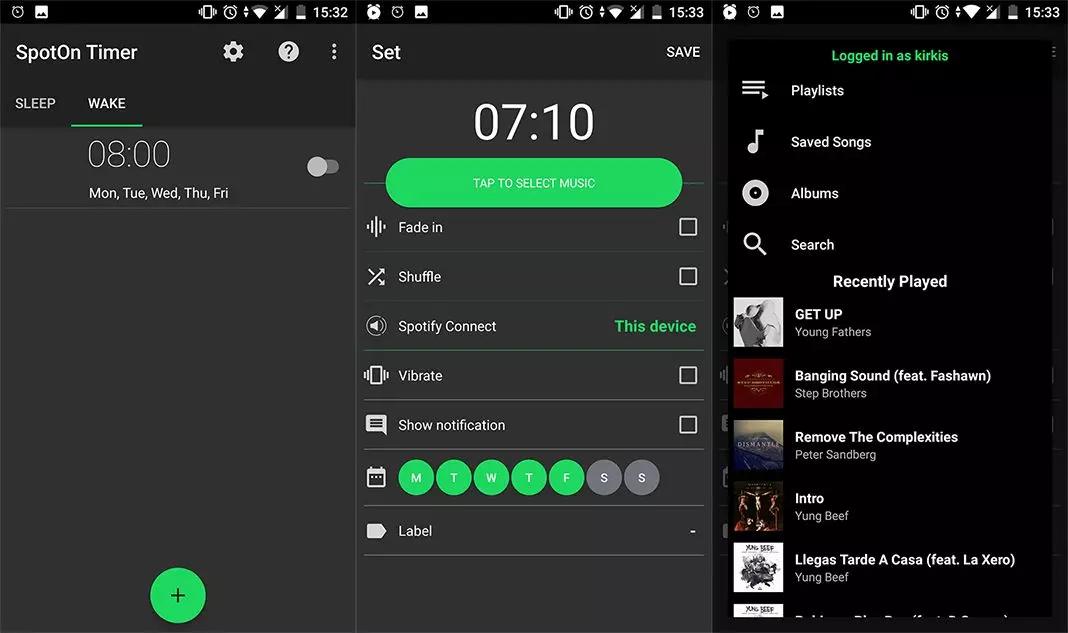
Часто задаваемые вопросы об установке Spotify в качестве будильника
Вопрос 1: Может ли Alexa разбудить вас с помощью Spotify?
Да. Вы можете настроить музыку Spotify в качестве сигналов будильника на интеллектуальных колонках Amazon, интегрированных с функцией Alexa, с помощью голосовой команды. Например, «Алекса, разбуди меня в 8:15 утра в плейлисте Mellow Lofi Morning» или «Алекса, разбуди меня в 6:30 утра под веселую Могги под ритмы Луки».
Похожие темы: Как воспроизвести плейлист Spotify на Alexa?
Вопрос 2. Можете ли вы установить Spotify в качестве будильника на своем телефоне или планшете Galaxy?
Устройства Samsung Galaxy оснащены несколькими уникальными способами использования Spotify, включая добавление Spotify к ежедневным будильникам, текстовым сообщениям и даже синхронизацию музыки с умными часами Samsung. Чтобы использовать эти функции, просто убедитесь, что Spotify установлен на вашем устройстве.
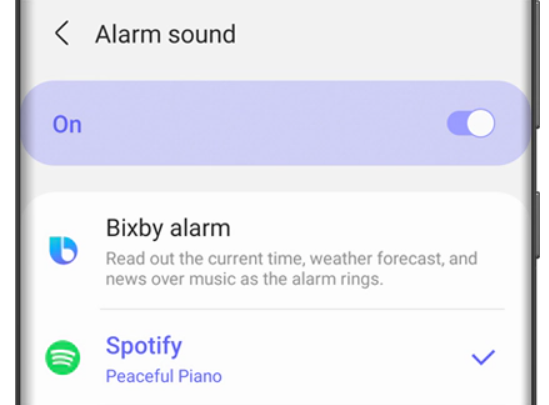
Примечание. Интеграция Spotify доступна только на устройствах с One UI 3 или более поздней версии.
Похожие темы: Как воспроизводить музыку Spotify на Galaxy Watch?
Вопрос 3. Почему мое приложение-будильник перестало работать со Spotify?
Если будильники Spotify для приложения часов не работают, вы можете попробовать эти исправления здесь.
- Перезагрузите ваш телефон
- Сбросить приложение «Часы» или приложение Spotify
- Обновите Spotify или мобильное устройство
- Очистить кеш в Spotify
- Проверьте свою сеть
- Удалите и переустановите приложение Spotify или приложение «Часы».
Резюме
Чтобы использовать Spotify в качестве будильника на iPhone бесплатно, вы можете использовать приложение «Часы» и будильник Kello. Для устройств Android вы также можете использовать приложение «Часы» и приложение SpotOn. Все это полезно после использования AMusicSoft Spotify Music Converter, который является идеальным инструментом для загрузки музыкальных файлов в поддерживаемых форматах, доступных на нескольких устройствах.
Люди Читайте также
- 3 лучших расширения Spotify Chrome для бесплатной загрузки музыки
- Как скачать из Spotify онлайн
- Как получить бесплатные премиум-аккаунты Spotify [100% рабочие способы]
- Советы о том, как запретить Spotify добавлять песни
- Как играть в Spotify на Peloton Bike [3 полезных способа]
- Все о том, как слушать Spotify в автономном режиме без Premium на телефоне
- Лучший способ скачать песни Spotify [обновление 2024 года]
- Используют ли загруженные песни Spotify данные? Бесплатное руководство по прослушиванию
Роберт Фабри — ярый блоггер и энтузиаст, увлеченный технологиями, и, возможно, он сможет заразить вас, поделившись некоторыми советами. Он также страстно увлечен музыкой и писал для AMusicSoft на эти темы.